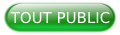I. Introduction▲
Le but de ce tutoriel est d'installer un serveur de supervision pour détecter les pannes ou incohérences et récupérer des informations sur des serveurs Windows, Linux ou switch et autres éléments d'un réseau. L'outil de supervision que nous utiliserons sur notre parc informatique est le logiciel open source Nagios 4.4.5 et le serveur sur lequel l'installation sera faite aura un système d'exploitation Linux Debian 8.11.
Pour la rédaction, je me suis basé sur la documentation officielle de Nagios, d'autres cours trouvés sur la toile, ainsi qu'un peu d'huile de coude !! Vous aurez en fin d'article un résumé de ces différents liens.
I-A. Exemple de réseau à superviser▲
Le réseau que nous allons superviser est de type réseau LAN et contient trois machines et un switch, il dispose également d'un serveur DNS.
-
Un serveur Linux nommé « supervision » sur lequel sera installé Nagios pour superviser notre réseau. Il aura pour IP 192.168.1.12. Il est sous Debian 8.8.
Sélectionnez## uname -a Linux supervision 3.16.0-10-686-pae #1 SMP Debian 3.16.76-1 (2019-11-12) i686 GNU/Linux # cat /etc/debian_version 8.11 -
Un serveur Linux « servprod » qui sera supervisé (sous Debian). Il aura pour IP 192.168.1.10.
-
Un serveur Windows « winprod » qui sera supervisé. Il aura pour IP 192.168.1.11.
- Un switch 3com4300 nommé « switch » que l'on supervisera également. Il aura pour IP 192.168.1.1.
Bien que les serveurs soient sous Debian, dans ce tutoriel, vous trouverez quelques commandes pour une distribution Suse ou autres.
En ce qui concerne la machine Windows, elle peut être sous XP, Vista, Seven, Windows 2008…
I-B. Les prérequis▲
I-B-1. Bibliothèques nécessaires▲
Nous avons besoin d'installer quelques bibliothèques utiles au bon fonctionnement de Nagios, mais surtout à son installation, compilation…
Nous devons installer apache2, php et gd, utiles pour la future interface de Nagios. Il nous faut aussi make et gcc pour les compilations et snmp pour superviser les routeurs, switch…
Voici un exemple de commandes à lancer pour installer nos prérequis :
Sous Suse, utilisez YaST et recherchez apache2, apache2-mod-php5, php5, gcc, Net-SNMP.
Sous Debian ou Ubuntu, vous devriez pouvoir installer ces bibliothèques avec apt-get, ou yum sous RedHat.
# apt-get update
# apt-get upgrade
# apt-get install unzip apache2 libapache2-mod-php5 php5-gd php5 make gcc build-essential wget libgd-gd2-perl libgd2-dev libgd2-xpm libgd2-xpm-dev libnet-snmp-perl libssl-dev snmp daemon
# apt-get install autoconf bc gawk dc libc6 make gcc libmcrypt-dev build-essential wget libssl-dev snmpd snmp scli xinetd snmp libnet-snmp-perl gettext# yum update
# yum install -y make wget httpd php gcc glibc glibc-common gd gd-devel gd2 gd2-devel net-snmp snmp
# yum install openssl openssl-devel
# yum install xinetdII. Installation de Nagios▲
Installer Nagios revient à créer un utilisateur et télécharger et installer deux archives (Nagios et ses plug-ins). Les installations seront faites depuis les sources officielles et non des paquets tout prêts.
II-A. Création des comptes et groupes nécessaires▲
Création d'un utilisateur « nagios » ayant pour mot de passe « nagios » et appartenant à un groupe nommé « nagios ».
supervision:~ # groupadd nagiosCréation du compte utilisateur « nagios » que nous allons mettre dans le groupe « nagios »
supervision:~ # useradd -m -G nagios nagiossupervision:~ # useradd -m -g nagios nagiosAttribution d'un mot de passe à l'utilisateur « nagios ». Ce mot de passe est « nagios ».
supervision:~ # passwd nagiosCréation d'un groupe « nagcmd » permettant l'exécution des commandes externes à travers l'interface Web. Rajout des utilisateurs Nagios et Apache à l'intérieur du groupe « nagcmd ».
supervision:~ # groupadd nagcmd
supervision:~ # usermod -G nagcmd nagios
supervision:~ # usermod -G nagcmd wwwrunsupervision:~ # groupadd nagcmd
supervision:~ # usermod -g nagcmd nagios
supervision:~ # usermod -g nagcmd www-dataN.B. Sous OpenSuse, le compte utilisateur d'Apache est wwwrun et son groupe est www. Maintenant que les comptes ont été créés, nous allons procéder aux téléchargements et l'installation des bibliothèques Nagios.
II-B. Téléchargement de Nagios et de ses plug-ins▲
Nous avons besoin de Nagios et de ses plug-ins. Nous les téléchargerons sur le site de Nagiossite de Nagios.
Création d'un répertoire /nagios/download dans lequel nous déposerons les archives à installer.
root@supervision:~# mkdir -p /nagios/download
root@supervision:~# cd /nagios/download
root@supervision:/nagios/download# wget https://sourceforge.net/projects/nagios/files/nagios-4.x/nagios-4.4.5/nagios-4.4.5.tar.gz
root@supervision:/nagios/download# wget http://www.nagios-plugins.org/download/nagios-plugins-2.3.1.tar.gz
root@supervision:/nagios/download# ls -alh
total 4,0M
drwxr-xr-x 2 root root 4,0K oct. 15 11:47 .
drwxr-xr-x 3 root root 4,0K oct. 15 11:45 ..
-rw-r--r-- 1 root root 1,8M août 12 2014 nagios-4.4.5.tar.gz
-rw-r--r-- 1 root root 2,4M oct. 2 17:27 nagios-plugins-2.3.1.tar.gzÀ ce jour (14/01/2020), la version la plus récente de Nagios est la 4.4.5 et celle du « plug-in Nagios » est la 2.3.1.
N.B. Nagios vous donne la possibilité de créer vos propres plug-ins via différents langages de programmation, notamment Perl. Pour en savoir plus, consultez cet article : Concevoir facilement un plug-in Nagios en Perl.
II-C. Compilation et installation de Nagios▲
Il faut extraire le code source de l'archive de Nagios dans un premier temps.
supervision: # cd /nagios/download/
root@supervision:/nagios/download# tar -xzf nagios-4.4.5.tar.gzPuis exécuter le script de configuration en lui précisant le nom du groupe créé précédemment.
supervision:/nagios/download # cd nagios-4.4.5/
supervision:/nagios/download/nagios # ./configure --with-command-group=nagcmdCompilons le code source de Nagios.
supervision:/nagios/download/nagios-4.4.5 # make allSi « make » n'est pas trouvé, installez-le et recommencez.
Vous ne devez pas avoir de message d'erreurs, à la rigueur, des warnings.
Installons les binaires.
supervision:/nagios/download/nagios-4.4.5 # make installInstallons les scripts de démarrage.
root@supervision:/nagios/download/nagios-4.4.5# make install-init
/usr/bin/install -c -m 755 -d -o root -g root /etc/init.d
/usr/bin/install -c -m 755 -o root -g root daemon-init /etc/init.d/nagios
*** Init script installed ***
sous Debian 7.x
root@supervision:/nagios/download/nagios-4.4.5# update-rc.d nagios defaults
ou sous Debian 8.x
root@supervision:/nagios/download/nagios-4.4.5# update-rc.d nagios defaultsLe fichier « /etc/init.d/nagios » est créé.
Installons les fichiers de configuration.
Si vous faites une mise à jour, il est important de faire une sauvegarde des fichiers suivants :
- /usr/local/nagios/etc/nagios.cfg ;
- /usr/local/nagios/etc/nrpe.cfg ;
- tous les fichiers du répertoire /usr/local/nagios/etc/objects où sont configurés vos commandes nagios.
L'écrasement ou la perte de ces fichiers vous donnera des sueurs froides !
Les fichiers seront automatiquement installés dans le répertoire /usr/local/nagios/etc.
root@supervision:/nagios/download/nagios-4.4.5# make install-config
/usr/bin/install -c -m 775 -o nagios -g nagios -d /usr/local/nagios/etc
/usr/bin/install -c -m 775 -o nagios -g nagios -d /usr/local/nagios/etc/objects
/usr/bin/install -c -b -m 664 -o nagios -g nagios sample-config/nagios.cfg /usr/local/nagios/etc/nagios.cfg
/usr/bin/install -c -b -m 664 -o nagios -g nagios sample-config/cgi.cfg /usr/local/nagios/etc/cgi.cfg
/usr/bin/install -c -b -m 660 -o nagios -g nagios sample-config/resource.cfg /usr/local/nagios/etc/resource.cfg
/usr/bin/install -c -b -m 664 -o nagios -g nagios sample-config/template-object/templates.cfg /usr/local/nagios/etc/objects/templates.cfg
/usr/bin/install -c -b -m 664 -o nagios -g nagios sample-config/template-object/commands.cfg /usr/local/nagios/etc/objects/commands.cfg
/usr/bin/install -c -b -m 664 -o nagios -g nagios sample-config/template-object/contacts.cfg /usr/local/nagios/etc/objects/contacts.cfg
/usr/bin/install -c -b -m 664 -o nagios -g nagios sample-config/template-object/timeperiods.cfg /usr/local/nagios/etc/objects/timeperiods.cfg
/usr/bin/install -c -b -m 664 -o nagios -g nagios sample-config/template-object/localhost.cfg /usr/local/nagios/etc/objects/localhost.cfg
/usr/bin/install -c -b -m 664 -o nagios -g nagios sample-config/template-object/windows.cfg /usr/local/nagios/etc/objects/windows.cfg
/usr/bin/install -c -b -m 664 -o nagios -g nagios sample-config/template-object/printer.cfg /usr/local/nagios/etc/objects/printer.cfg
/usr/bin/install -c -b -m 664 -o nagios -g nagios sample-config/template-object/switch.cfg /usr/local/nagios/etc/objects/switch.cfg
*** Config files installed ***
Remember, these are *SAMPLE* config files. You'll need to read
the documentation for more information on how to actually define
services, hosts, etc. to fit your particular needs.Installons et configurons les permissions.
root@supervision:/nagios/download/nagios-4.4.5# make install-commandmode
/usr/bin/install -c -m 775 -o nagios -g nagcmd -d /usr/local/nagios/var/rw
chmod g+s /usr/local/nagios/var/rw
*** External command directory configured ***À ce stade, il ne faut surtout pas démarrer Nagios.
II-D. Personnalisation de la configuration de Nagios▲
Les fichiers de configuration se trouvent dans le répertoire /usr/local/nagios/etc. Éditons le fichier contacts.cfg pour y mettre les informations de l'administrateur de Nagios, notamment l'adresse électronique où les alertes seront envoyées.
root@supervision:/nagios/download/nagios-4.4.5# vi /usr/local/nagios/etc/objects/contacts.cfg
###############################################################################
# CONTACTS.CFG - SAMPLE CONTACT/CONTACTGROUP DEFINITIONS
#
# Last Modified: 05-31-2007
#
# NOTES: This config file provides you with some example contact and contact
# group definitions that you can reference in host and service
# definitions.
#
# You don't need to keep these definitions in a separate file from your
# other object definitions. This has been done just to make things
# easier to understand.
#
###############################################################################
###############################################################################
###############################################################################
#
# CONTACTS
#
###############################################################################
###############################################################################
# Just one contact defined by default - the Nagios admin (that's you)
# This contact definition inherits a lot of default values from the 'generic-contact'
# template which is defined elsewhere.
define contact{
contact_name nagiosadmin ; Short name of user
use generic-contact ; Inherit default values from generic-contact template (defined above)
alias Administrateur Nagios ; Full name of user
email toto@tutu.fr ; Adresse Email pour les notifications
}
###############################################################################
###############################################################################
#
# CONTACT GROUPS
#
###############################################################################
###############################################################################
# We only have one contact in this simple configuration file, so there is
# no need to create more than one contact group.
define contactgroup{
contactgroup_name admins
alias Administrateurs Nagios
members nagiosadmin
}Le renseignement de l'adresse mail ne suffit pas pour que les envois de mails se fassent par Nagios. Il faut que le serveur ait un serveur de messagerie activé (sendmail, postfix…). Mais ce n'est pas le but de ce tutoriel.
II-E. Configuration de l'interface Web▲
Installation du fichier de configuration de Nagios dans le répertoire conf.d d'Apache.
root@supervision:/nagios/download/nagios-4.4.5# make install-webconf
/usr/bin/install -c -m 644 sample-config/httpd.conf /etc/apache2/conf.d/nagios.conf
if [ 0 -eq 1 ]; then \
ln -s /etc/apache2/conf.d/nagios.conf /etc/apache2/sites-enabled/nagios.conf; \
fi
root@supervision:/nagios/download/nagios-4.4.5# a2enmod rewrite
root@supervision:/nagios/download/nagios-4.4.5# a2enmod a2enmod cgiCréation d'un compte « nagiosadmin » pour se connecter à la page Web Nagios.
root@supervision:/nagios/download/nagios-4.4.5# htpasswd -c /usr/local/nagios/etc/htpasswd.users nagiosadmin
New password:
Re-type new password:Le mot de passe choisi est « nagiosadmin », rien de bien compliqué !
On peut redémarrer le service apache2.
root@supervision:/nagios/download/nagios-4.4.5# /etc/init.d/apache2 stop
[ OK ] Stopping apache2 (via systemctl): apache2.service.
root@supervision:/nagios/download/nagios-4.4.5# /etc/init.d/apache2 start
[ OK ] Starting apache2 (via systemctl): apache2.service.
Ou
service apache2 restart
ou
systemctl restart apache2.serviceII-F. Compilation et installation des plug-ins Nagios▲
Remettons-nous dans le répertoire de téléchargement afin de décompresser les sources, les compiler et les installer.
root@supervision:/nagios/download/nagios-4.4.5# cd /nagios/download/
root@supervision:/nagios/download# tar -xzf nagios-plugins-2.3.1.tar.gz
root@supervision:/nagios/download# cd nagios-plugins-2.3.1/
root@supervision:/nagios/download/nagios-plugins-2.3.1# ./configure --with-nagios-user=nagios --with-nagios-group=nagios
root@supervision:/nagios/download/nagios-plugins-2.3.1# make
root@supervision:/nagios/download/nagios-plugins-2.3.1# make installII-G. Démarrage de Nagios▲
À la première installation, et à chaque fois que vous ferez des modifications de Nagios ou que vous aurez besoin de redémarrer Nagios, assurez-vous que tous les fichiers de configuration sont conformes. Pour cela, lancez toujours cette commande.
root@supervision:/nagios/download/nagios-plugins-2.3.1# /usr/local/nagios/bin/nagios -v /usr/local/nagios/etc/nagios.cfg
Nagios Core 4.4.5
Copyright (c) 2009-present Nagios Core Development Team and Community Contributors
Copyright (c) 1999-2009 Ethan Galstad
Last Modified: 2019-08-20
License: GPL
Website: https://www.nagios.org
Reading configuration data...
Read main config file okay...
Read object config files okay...
Running pre-flight check on configuration data...
Checking objects...
Checked 8 services.
Checked 1 hosts.
Checked 1 host groups.
Checked 0 service groups.
Checked 1 contacts.
Checked 1 contact groups.
Checked 24 commands.
Checked 5 time periods.
Checked 0 host escalations.
Checked 0 service escalations.
Checking for circular paths...
Checked 1 hosts
Checked 0 service dependencies
Checked 0 host dependencies
Checked 5 timeperiods
Checking global event handlers...
Checking obsessive compulsive processor commands...
Checking misc settings...
Total Warnings: 0
Total Errors: 0
Things look okay - No serious problems were detected during the pre-flight checkS'il n'y a pas d'erreur, on peut continuer.
- Gestion du démarrage du serveur
Il est important que Nagios et Apache2 puissent être lancés au démarrage du serveur. Pour configurer cela, voici ce qu'il faut faire :
supervision:/nagios/download/nagios-plugins-2.3.1 # chkconfig --add apache2
supervision:/nagios/download/nagios-plugins-2.3.1 # chkconfig --add nagios
supervision:/nagios/download/nagios-plugins-2.3.1 # chkconfig nagios on
supervision:/nagios/download/nagios-plugins-2.3.1 # chkconfig apache2 onSous Debian, l'équivalent de « chkconfig » est « update-rc.d » et la commande est la suivante :
# update-rc.d nagios defaultsNous l'avons déjà exécuté ci-dessus, c'est en rappel en cas de soucis, car il se peut que nous obtenions des messages d'erreurs. Exemple :
root@supervision:/nagios/download/nagios-plugins-2.3.1# update-rc.d nagios defaults
update-rc.d: using dependency based boot sequencing
insserv: Script nagios is broken: incomplete LSB comment.
insserv: missing `Default-Start:' entry: please add even if empty.
insserv: missing `Default-Stop:' entry: please add even if empty.
insserv: Default-Start undefined, assuming empty start runlevel(s) for script `nagios'
insserv: Default-Stop undefined, assuming empty stop runlevel(s) for script `nagios'
root@supervision:/nagios/download/nagios-plugins-2.3.1#Dans le fichier « /etc/init.d/nagios », il manque deux lignes essentielles :
# Default-Start: 2 3 4 5
# Default-Stop: 0 1 6Ces deux lignes permettent de donner le rang de démarrage et d'arrêt du script nagios. Voici notre entête du fichier avant modification :
#!/bin/sh
# Nagios Startup script for the Nagios monitoring daemon
#
# chkconfig: - 85 15
# description: Nagios is a service monitoring system
# processname: nagios
# config: /etc/nagios/nagios.cfg
# pidfile: /var/nagios/nagios.pid
#
### BEGIN INIT INFO
# Provides: nagios
# Required-Start: $local_fs $syslog $network
# Required-Stop: $local_fs $syslog $network
# Short-Description: start and stop Nagios monitoring server
# Description: Nagios is is a service monitoring system
### END INIT INFO
# Source function library.
. /etc/rc.d/init.d/functionsFaisons une sauvegarde et modifions notre fichier :
cp /etc/init.d/nagios /nagios/download/nagios.oldVoici notre entête du fichier après la modification :
#!/bin/sh
# Nagios Startup script for the Nagios monitoring daemon
#
# chkconfig: - 85 15
# description: Nagios is a service monitoring system
# processname: nagios
# config: /etc/nagios/nagios.cfg
# pidfile: /var/nagios/nagios.pid
#
### BEGIN INIT INFO
# Provides: nagios
# Required-Start: $local_fs $syslog $network
# Required-Stop: $local_fs $syslog $network
# Default-Start: 2 3 4 5
# Default-Stop: 0 1 6
# Short-Description: start and stop Nagios monitoring server
# Description: Nagios is is a service monitoring system
### END INIT INFO
# Source function library.
. /etc/rc.d/init.d/functionsMaintenant, relançons l'utilitaire « update-rc.d ».
root@supervision:/nagios/download/nagios-plugins-2.3.1# update-rc.d nagios defaults
update-rc.d: using dependency based boot sequencingMaintenant, démarrons Nagios :
root@supervision:/nagios/download/nagios-plugins-2.3.1# /etc/init.d/nagios startSous Debian, il m'est arrivé d'avoir au démarrage des messages d'erreurs :
root@supervision:/nagios/download/nagios-plugins-2.3.1# /etc/init.d/nagios start
/etc/init.d/nagios: 22: .: Can't open /etc/rc.d/init.d/functionsAu moment de la mise à jour de ce tutoriel, ce bogue n'existait plus, donc probablement corrigé, néanmoins, voici ce que j'ai fait pour corriger !
J'ai commenté la ligne suivante, car sur ma Debian, ce fichier n'était pas trouvé :
. /etc/rc.d/init.d/functionsJ'ai rajouté la ligne suivante « . /lib/lsb/init-functions », ce qui donne :
# Source function library.
# . /etc/rc.d/init.d/functions
. /lib/lsb/init-functionsCette simple modification ne suffisait malheureusement pas, on obtenait encore des messages d'erreurs :
root@supervision:/nagios/download/nagios-plugins-2.3.1# /etc/init.d/nagios start
/etc/init.d/nagios: 119: /etc/init.d/nagios: status: not found
/etc/init.d/nagios: 76: test: false: unexpected operator
$Starting nagios: Invalid --user argument: 'd' (unknown user d)
usage: daemon [options] [--] [cmd arg...]
options:
...Voici quelques modifications apportées à l'époque au script de démarrage Nagios.
Il fallait changer la ligne :
/sbin/service nagios configtest > "$TMPFILE"Sous ma Debian, le fichier service ne se trouve pas dans le répertoire /sbin, mais dans le répertoire « /usr/sbin/ » :
/usr/sbin/service nagios configtest > "$TMPFILE"Les lignes « status $prog » sont remplacées par « status_of_proc $prog »
Dans le stop(), remplacer :
killproc -p ${pidfile} -d 10 $execPar
killproc -p ${pidfile} $execRemplacer :
$nice runuser -s /bin/bash - $user -c "$corelimit >/dev/null 2>&1 ; $exec -vp $config"Par :
$nice su -s /bin/bash - nagios -c "$corelimit >/dev/null 2>&1 ; $exec -vp $config"Au niveau du start, voici deux lignes à changer :
if test "$checkconfig" == "false"; then
…
daemon --user=$user $exec -ud $configpar :
if test "$checkconfig" = "false"; then
…
daemon --user=$user -- $exec -d $configRemplacer
lockfile=/var/lock/subsys/$progPar :
lockfile=/var/lock/$progPour résumer, votre fichier /etc/init.d/nagios sous Debian devenait :
Avant d'appliquer cette correction, il faut bien s'assurer que vous obteniez bien les messages d'erreurs successifs. Il se peut qu'au moment de la lecture de ce tutoriel, le bogue ait été corrigé par Nagios.
Tous ces tests et modifications ont peut-être créé des processus Nagios zombies. Un redémarrage de votre serveur fera du bien et permettra de tester que Nagios se lance et s'arrête correctement.
Le script /etc/init.d/nagios start|stop|restart n'est pas toujours d'une fiabilité sans faille. Afin d'éviter d'avoir plusieurs démons Nagios qui tourneraient et qui mettraient à jour la même interface CGI. Voici comment éviter ce désagrément :
root@supervision:/nagios/download/nagios-plugins-2.3.1# /usr/local/nagios/bin/nagios -v /usr/local/nagios/etc/nagios.cfg
root@supervision:/nagios/download/nagios-plugins-2.3.1# /etc/init.d/nagios stop; pkill nagios; /etc/init.d/nagios startChanger la permission de ce répertoire /usr/local/nagios/var/rw afin de pouvoir effectuer certaines actions depuis l'interface Nagios.
supervision:/nagios/download/nagios-plugins-2.3.1 # chown nagios.nagcmd /usr/local/nagios/var/rwAvant de se connecter à la page Web de Nagios, il est important de vérifier que le pare-feu du serveur ne bloque pas l'affichage des pages Web. C'est le cas sous Suse. Pour cela, allons dans
- YaST ;
- Catégorie « Sécurité et utilisateurs » ;
- Pare-feu ;
- Rajoutons « Serveur http » à la liste des services autorisés de la zone externe.
Sous Debian, vous devez avoir le port 80 non bloqué par le firewall (c'est généralement le cas par défaut). Juste pour information si besoin :
iptables -I INPUT -p tcp --destination-port 80 -j ACCEPT
apt-get install -y iptables-persistentMaintenant nous pouvons nous connecter à Nagios via le lien suivant : http://supervision/nagios.
En cas de page blanche, non trouvée, voire iciPage supervision not found.
III. Configuration de Nagios▲
Nous n'allons pas voir comment configurer entièrement Nagios, car c'est infini et pour en savoir plus, vous devrez vous pencher sur la documentation officielle. Néanmoins, nous allons essayer de paramétrer Nagios pour surveiller l'espace disque du serveur Nagios et d'autres serveurs Windows et Linux ainsi que leur accessibilité.
III-A. Surveillance locale▲
À ce stade de l'article, Nagios ne surveille que le serveur sur lequel il est installé. Si vous cliquez sur le lien Services ou Hosts de la page Web de votre Nagios (http://supervision/nagios/), vous ne verrez que localhost.
Certains services sont par défaut surveillés, notamment le swap, l'espace disque de la partition root /, le ping, etc.
Pour modifier les services surveillés par Nagios en local, il faut aller dans le fichier localhost.cfg qui se trouve dans le répertoire /usr/local/nagios/etc/objects. Vous y trouverez différentes sections. La première est la section host.
Pour la vérification de l'espace disque, il faut voir le service utilisant le programme « check_local_disk ». Vous trouverez cette ligne :
check_command check_local_disk!20%!10%!/En fait, Nagios lance un programme s'appelant check_local_disk en lui passant en argument 20% et 10%. Ce programme va vérifier l'espace disque et envoyer à Nagios 0 si tout est OK, 1 (pour warning) si l'espace disque restant est inférieur à 20 % ou 2 (pour critique) si l'espace disque restant est inférieur à 10 %. Avec ce code retour, Nagios va afficher un message adapté au niveau de l'interface Web. Vous pouvez les modifier pour tester.
- Comment Nagios fait-il pour connaître l'emplacement des programmes ?
En fait, il existe un fichier « commands.cfg » dans le répertoire /usr/local/nagios/etc/objects où sont listées toutes les commandes que Nagios utilisera en local.
# 'check_local_disk' command definition
define command{
command_name check_local_disk
command_line $USER1$/check_disk -w $ARG1$ -c $ARG2$ -p $ARG3$ -u $ARG4$
}On remarquera que Nagios lance en réalité le programme check_disk au lieu de check_local_disk qui est en fait un alias avec les paramètres -w $ARG1$ -c $ARG2$ -p $ARG3$.
$ARG1 correspond au 20%, $ARG2 au 10% et $ARG3 à /. Pour en savoir plus sur les arguments, consultez la documentation officielle nagiospluginsnagiosplugins et cherchez check_disk.
Mettons-nous à la place de Nagios en ligne de commande et lançons check_disk. À noter que tous les programmes Nagios se trouvent dans le répertoire /usr/local/nagios/libexec.
supervision:~ # /usr/local/nagios/libexec/check_disk -w 20% -c 10% -p /
DISK OK - free space: / 137429 MB (97% inode=98%);| /=3734MB;118974;133846;0;148718
supervision:~ # echo $?
0Vous remarquez que le code retourné est bien 0. Affinons notre requête pour afficher les tailles en Gigabytes au lieu de MB (par défaut). L'option -u nous le permet.
supervision:~ # /usr/local/nagios/libexec/check_disk -w 20% -c 10% -p / -u GB
DISK OK - free space: / 134 GB (97% inode=98%);| /=3GB;116;130;0;145Si vous souhaitez que Nagios fasse le même affichage, il faut modifier le fichier « commands.cfg » pour soit lui mettre en dur -u GB, soit lui donner un quatrième argument nous donnant le choix de le paramétrer. Exemple :
supervision:~ # cat /usr/local/nagios/etc/objects/commands.cfg | grep check_disk
command_line $USER1$/check_disk -w $ARG1$ -c $ARG2$ -p $ARG3$ -u $ARG4$
supervision:~ # cat /usr/local/nagios/etc/objects/localhost.cfg | grep check_local_disk
check_command check_local_disk!20%!10%!/!GBVoilà, c'est magique !!! Pour les autres services, le principe est le même. Avec un peu, voire beaucoup d'huile de coude et vous pourrez y arriver ![]() !!
!!
III-B. Surveillance à distance▲
Pour surveiller des machines distantes, il faut qu'il y ait sur ces machines un agent qui pourra renseigner les plug-ins Nagios des informations dont ils ont besoin.
Par surveillance, je sous-entends supervision d'attributs et services privés (CPU, espace disque…). Pour une supervision de services publics (HTTP, FTP…), il n'y a pas forcément besoin d'agents.
La mise en place de cet agent diffère en fonction du système d'exploitation de la machine à surveiller ou du matériel. Nous prendrons pour exemple une machine Windows, Linux et un switch. Une fois l'agent installé, il faut créer de nouvelles définitions d'hôtes et de services pour surveiller la machine puis redémarrer le démon Nagios.
III-B-1. Machines à surveiller sous Windows▲
Pour notre tutoriel, nous allons installer l'addon NSClient++ sur la machine Windows et utiliser le greffon check_nt pour communiquer avec NSCLient++.
« NSClient++, notamment la version 0.3.9 est la dernière version mise à disposition du public à la date du 02/04/2012. À partir de mai 2012, il faudra installer NSCP comme agent sur vos machines Windows si vous souhaitez être à jour. Bien évidemment, si vous souhaitez toujours utiliser NSClient++, il sera toujours fonctionnel, voire disponible en téléchargement sur le site officiel.
Ce greffon check_nt est déjà installé vu que Nagios l'est. Vous pouvez le trouver dans le fichier « /usr/local/nagios/etc/objects/commands.cfg ».
# 'check_nt' command definition
define command{
command_name check_nt
command_line $USER1$/check_nt -H $HOSTADDRESS$ -s <mot-de-passe> -p 12489 -v $ARG1$ $ARG2$
}Il se peut que vous n'ayez pas la chaîne -s <mot-de-passe> dans votre fichier de configuration. Veuillez la rajouter et changer « <mot-de-passe> » par un mot de passe de votre choix qui sera utilisé pour surveiller les machines Windows.
Voyons comment installer l'agent Windows.
III-B-1-a. Agent NSClient++ jusqu'en avril 2012▲
Il est possible d'utiliser d'autres agents Windows (comme NC_Net), mais il faudra dans ce cas modifier les commandes et les définitions de services… Mais nous, nous utiliserons NSClient++. Téléchargez-le à cette adresse (old legacy versions) et récupérez NSClient++-0.3.9-Win32.msi ou une version plus récente. À ce jour (16/10/2013), c'est la version 0.3.9. Je vous rappelle que notre machine Windows s'appelle « winprod ».
- Installation de l'agent
Une fois votre fichier MSI téléchargé, installez-le sur la machine winprod. Il vous demandera l'adresse IP de votre serveur Nagios, vous pouvez mettre le nom DNS si votre réseau en dispose d'un. Précisez un mot de passe, mettez-le dans le champ adéquat. Ensuite activez les champs plug-ins, check_nt et check_nrpe.
Si vous ne mettez pas de mot de passe, il se peut que plus tard, vous ayez ce genre de message d'erreur : « NSClient - ERROR: Invalid password. ».
Le mot de passe peut être par la suite modifié après l'installation de NSClient en modifiant le fichier « NSC.ini » qui se trouve à cet emplacement :C:\Program Files\NSClient++\ (ou C:\Program\NSClient++\ pour une version 64 bits).
Ouvrez maintenant le gestionnaire de service afin de s'assurer que le service NSClient est autorisé à interagir avec le bureau :
Maintenant, il faut ouvrir le fichier « NSC.ini » qui se trouve à cet emplacement :C:\Program Files\NSClient++\ (ou C:\Program\NSClient++\ pour une version 64 bits).
Dans la section [modules], il faut décommenter tous les modules listés exceptés CheckWMI.dll et RemoteConfiguration.dll.
Dans la section [Settings], vous devez avoir ces deux lignes :
password=VOTRE MOT DE PASSE
allowed_hosts=supervisionIII-B-1-b. Agent NSCP à partir de mai 2012▲
NSCP n'est autre chose que NSClient++ amélioré. C'est l'agent à utiliser depuis mai 2012. Sa configuration diffère un peu de celle de NSClient++ et on ne trouve pas beaucoup de documentations à ce jour en dehors de l'officielle pas toujours très compréhensible. Néanmoins, dans ce tutoriel, je vous présenterai une de mes configurations m'ayant permis d'utiliser Nagios.
- Installation de l'agent
Téléchargez-le à cette adresse et récupérez NSCP-0.4.4.19 (x64) (nous sommes sur une machine 64 bits) ou une version plus récente. À ce jour (12/04/2016), c'est la version 0.4.4.19.
Je vous rappelle que notre machine Windows s'appelle « winprod ».
Une fois votre fichier MSI téléchargé, installez-le sur la machine winprod. Il vous demandera l'adresse IP de votre serveur Nagios, vous pouvez mettre le nom DNS si votre réseau en dispose d'un.
Choisissez une installation complète et précisez un mot de passe, mettez-le dans le champ adéquat. Ensuite activez les champs plug-ins, check_nt et check_nrpe.
Si vous ne mettez pas de mot de passe, il se peut que plus tard, vous ayez ce genre de message d'erreur : « NSClient - ERROR: Invalid password. ».
Le mot de passe peut être par la suite modifié après l'installation de NSClient en modifiant le fichier « nsclient.ini » qui se trouve à cet emplacement : C:\Program Files\NSClient++.
Je vous recommande d'ouvrir le fichier « nsclient.ini » en tant qu'administrateur. Par exemple, en ouvrant notepad++ en tant qu'administrateur, puis vous ouvrez votre fichier. Sinon, il se peut que vous ne puissiez pas sauvegarder votre fichier faute d'autorisation.
Dans votre fichier « nsclient.ini », s'il n'existe pas de section [/settings/external scripts], veuillez en rajouter une en fin de fichier de la sorte :
[/settings/external scripts]
allow arguments = trueDans la section [/settings/NRPE/server], veuillez en rajouter la ligne :
allow arguments = trueSupposons que nous avons développé un plug-in Perl que nous souhaitons exécuter sous Windows, pour qu'il fonctionne, voici ce dont vous avez besoin :
- Installer Perl ;
- Chercher la section [/settings/external scripts/scripts] dans le .ini ;
- Rajouter une ligne comme ci-dessous :
[/settings/external scripts/scripts]
; SCRIPT - For more configuration options add a dedicated section (if you add a new section you can customize the user and various other advanced features)
foo = scripts\fofo.bat
check_ntp=C:\Perl64\bin\perl.exe scripts\perl\check_ntp.pl -H $ARG1$ -w $ARG2$ -c $ARG3$Dans l'exemple ci-dessus, on a créé un programme Perl nommé « check_ntp.pl » qui accepte trois arguments. (-H, -w et -c). Ce programme sera appelé depuis le serveur Nagios via l'alias « check_ntp ». Pour qu'il soit lancé via perl, on donne le chemin complet de l'exécutable perl.
N.B. Vous noterez également que l'on a créé un répertoire C:\Program Files\NSClient++\scripts\perl afin d'y mettre notre plug-in. Pour en savoir plus sur la création de plugin Perl : Concevoir facilement un plug-in Nagios en Perl.
À chaque mise à jour du fichier de configuration « nsclient.ini », vous devez redémarrer le service nscp. Vous pouvez le faire en ligne de commande depuis une console DOS ouverte en tant qu'administrateur de la sorte :
cd "C:\Program Files\NSClient++"
net stop nscp && net start nscpIII-B-1-c. Configuration de Nagios ▲
Remettons-nous sur notre serveur Nagios « supervision » et éditons le fichier de configuration de Nagios.
supervision:~ # vi /usr/local/nagios/etc/nagios.cfg
# Definitions for monitoring a Windows machine
#cfg_file=/usr/local/nagios/etc/objects/windows.cfgSi nous décommentons la ligne avec windows.cfg, nous disons à Nagios de regarder le fichier windows.cfg pour y trouver les définitions des hôtes Windows. Cette méthode est intéressante, car nous pouvons définir toutes nos machines Windows dans le même fichier, mais je préfère avoir un fichier par serveur Windows pour une meilleure lisibilité et maintenance. Pour ce faire, je n'utiliserai pas cette technique de configuration.
Créons un répertoire où stocker tous les fichiers de configuration de nos machines Windows et précisons-le à Nagios. Mettons-nous sous l'utilisateur « nagios ».
supervision:~ # su - nagios
nagios@supervision:~$ mkdir /usr/local/nagios/etc/serveurs_windows
nagios@supervision:~$ vi /usr/local/nagios/etc/nagios.cfgTrouvons les lignes commentées commençant par #cfg_dir=… Créons une ligne identique en précisant le chemin vers le répertoire que nous avons créé. Décommentez-la.
Voici le résultat :
…
cfg_dir=/usr/local/nagios/etc/serveurs_windows
#cfg_dir=/usr/local/nagios/etc/servers
#cfg_dir=/usr/local/nagios/etc/printers
#cfg_dir=/usr/local/nagios/etc/switches
#cfg_dir=/usr/local/nagios/etc/routersCopions le fichier windows.cfg en winprod.cfg dans ce répertoire.
nagios@supervision:~$ cp /usr/local/nagios/etc/objects/windows.cfg /usr/local/nagios/etc/serveurs_windows/winprod.cfgModifions ce fichier en remplaçant winserver par winprod (nom de notre serveur Windows). Puis changeons l'adresse IP par la nôtre ou par winprod étant donné que nous disposons d'un DNS.
À ce stade, tout devrait bien fonctionner, faisons une petite vérification !
nagios@supervision:~$ /usr/local/nagios/bin/nagios -v /usr/local/nagios/etc/nagios.cfg
Nagios Core 4.4.5
…
Total Warnings: 0
Total Errors: 0
Things look okay - No serious problems were detected during the pre-flight checkDans le fichier windows.cfg, il y a une section où l'on définit tous les serveurs du groupe. Comme le but est d'avoir un fichier par machine, je ne souhaite pas devoir mettre à jour cette section dans chaque fichier de configuration pour chaque poste Windows. Créons un fichier « groupe_serveurs_windows.cfg » dans lequel on définira notre groupe de serveurs Windows. Ainsi, à chaque rajout de serveurs Windows, on fera la modification dans ce fichier.
Voici son contenu :
# Définition du groupe
define hostgroup{
hostgroup_name windows-servers ; The name of the hostgroup
alias Serveurs Windows; Long name of the group
members winprod ; separes par des virgules
}Et dans notre fichier winprod.cfg, on supprime cette section. Maintenant, vérifions que notre configuration est correcte.
nagios@supervision:~$ /usr/local/nagios/bin/nagios -v /usr/local/nagios/etc/nagios.cfgIl n'y a pas d'erreur, tout fonctionne bien, on peut redémarrer Nagios (sous root) et vérifier sur notre site Nagios http://supervision/nagios.
Dans le fichier winprod.cfg, nous testons plusieurs services présents par défaut. Notre serveur windows appartient au hostgroup « windows-servers », ce groupe doit être défini une seule fois pour toutes les machines Windows que nous surveillerons. Comme nous souhaitons faire un fichier par serveur, nous définirons ce hostgroup dans un fichier à part et l'enlèverons du fichier winprod.cfg.
supervision:~ # vi /usr/local/nagios/etc/serveurs_windows/hostgroup_windows.cfg
# Define a hostgroup for Windows machines
# All hosts that use the windows-server template will automatically be a member of this group
define hostgroup{
hostgroup_name windows-servers ; The name of the hostgroup
alias Serveurs Windows ; Long name of the group
members winprod ; Serveurs membres du groupe séparés par des virgules
}Voilà, à ce stade, Nagios surveille notre machine winprod et vous pouvez rajouter d'autres serveurs Windows (machine.cfg dans le répertoire serveurs_windows).
III-B-2. Machines à surveiller sous Linux▲
Nous avons besoin d'un agent sur les serveurs à surveiller et des plug-ins Nagios. Nous utiliserons les plug-ins « NRPE ».
NRPENagios Remote Plugin Executor(Nagios Remote Plugin Executor) est un « Addons » pour Nagios qui permet d'exécuter des plug-ins sur un serveur Linux/Unix distant. Cela permet de surveiller des ressources locales (charge du processeur, utilisation de la mémoire, espace disque…) qui ne sont normalement pas disponibles depuis d'autres machines. Afin d'interroger le client NRPE, il faudra utiliser le greffon « check_nrpe » sur notre serveur Nagios « supervision ». Pour ce faire, il va falloir installer NRPE sur notre serveur Nagios, et sur toutes les machines à surveiller. De plus il faudra installer les plug-ins Nagios sur chaque serveur distant à surveiller.
III-B-2-a. Installation de NRPE et des plug-ins Nagios sur le serveur Linux distant▲
Avant de commencer l'installation, nous devons d'abord nous assurer de disposer de la bibliothèque « libssl-dev », sinon, il faut l'installer. Elle correspond à « openssl-devel » et « openssl ». Si vous avez un souci, lisez cette aideInstallation openssl, openssl-devel.
Notre serveur servprod à surveiller est un serveur sous « Debian ». Pour les autres distributions, il faudra installer la bibliothèque « build-essential ». Il peut être également intéressant d'installer les bibliothèques make, gcc, Net-SNMP et xinetd.
apt-get update
apt-get upgrade
apt-get install autoconf bc gawk dc libc6 make gcc libmcrypt-dev build-essential wget libssl-dev snmpd snmp scli xinetd snmp libnet-snmp-perl gettextyum install openssl openssl-devel
yum install xinetd- Téléchargement des archives
Plaçons-nous dans le répertoire /usr/local/src et téléchargeons les fichiers nécessaires (plug-in nrpe et nagios).
Si vous faites une mise à jour, il est important de faire une sauvegarde du fichier /usr/local/nagios/etc/nrpe.cfg !
À ce jour, nous installons NRPE version 3.1.1 et les plug-ins nagios version 2.1.1.
En cas de mise à jour ou non, si vous avez utilisé sur votre serveur nagios nrpe version 3.X comme dans ce tutoriel, vos machines clientes surveillées doivent également avoir les mêmes versions nrpe sous peine d'avoir des messages d'erreur de type : « erreur de segmentation » à la commande :
# /usr/local/nagios/libexec/check_nrpe -H servprod
Erreur de segmentationDe plus, si les machines supervisées ne sont pas à jour, le service « xinetd » ne fonctionnera pas bien.
# /etc/init.d/xinetd status
● xinetd.service - LSB: Starts or stops the xinetd daemon.
Loaded: loaded (/etc/init.d/xinetd)
Active: active (running) since sam. 2017-06-10 17:31:10 CEST; 22min ago
Process: 4015 ExecStop=/etc/init.d/xinetd stop (code=exited, status=0/SUCCESS)
Process: 4020 ExecStart=/etc/init.d/xinetd start (code=exited, status=0/SUCCESS)
CGroup: /system.slice/xinetd.service
└─4029 /usr/sbin/xinetd -pidfile /run/xinetd.pid -stayalive -inetd_compat -inetd_ipv6
juin 10 17:39:42 servprod nrpe[4140]: Error: Request packet type/version was invalid!
juin 10 17:40:40 servprod nrpe[4145]: Error: Request packet type/version was invalid!
juin 10 17:43:52 servprod nrpe[4151]: Error: Request packet type/version was invalid!
juin 10 17:44:50 servprod nrpe[4157]: Error: Request packet type/version was invalid!
juin 10 17:45:48 servprod nrpe[4162]: Error: Request packet type/version was invalid!
juin 10 17:47:45 servprod nrpe[4167]: Error: Request packet type/version was invalid!
juin 10 17:48:44 servprod nrpe[4173]: Error: Request packet type/version was invalid!
juin 10 17:49:42 servprod nrpe[4178]: Error: Request packet type/version was invalid!
juin 10 17:50:40 servprod nrpe[4183]: Error: Request packet type/version was invalid!
juin 10 17:50:47 servprod nrpe[4188]: Error: Request packet type/version was invalid!Au fur et à mesure des requêtes, les lignes d'erreurs augmentent jusqu'à l'arrêt du service « nrpe ».
Il est donc préférable d'être à jour au niveau des serveurs clients, idem pour les plug-ins nagios, ça ne fera pas de mal à vos serveurs.
servprod:~ # cd /usr/local/src/
servprod:/usr/local/src # wget http://downloads.sourceforge.net/project/nagios/nrpe-3.x/nrpe-3.1.1/nrpe-3.1.1.tar.gz
servprod:/usr/local/src # wget http://nagios-plugins.org/download/nagios-plugins-2.1.1.tar.gz- Création d'un compte et groupe nagios
servprod:/usr/local/src # groupadd nagios && useradd nagios -G nagios -p nagiosservprod:/usr/local/src # groupadd nagios && useradd nagios -g nagios -p nagios- Décompressons les archives
servprod:/usr/local/src # tar -xzf nagios-plugins-2.1.1.tar.gz && tar -xzf nrpe-3.1.1.tar.gz- Compilation et installation de nagios-plugins
servprod:/usr/local/src # cd nagios-plugins-2.1.1/
servprod:/usr/local/src/nagios-plugins-2.1.1 # ./configure
servprod:/usr/local/src/nagios-plugins-2.1.1 # make && make install- Compilation et installation de NRPE
servprod:/usr/local/src # cd /usr/local/src/nrpe-3.1.1
servprod:/usr/local/src # ./configure --enable-command-args« --enable-command-args » : permet d'activer le support des arguments des commandes.
Si vous obtenez ce message :
checking for SSL libraries... configure: error: Cannot find ssl librariesIl faut effectuer une petite modification, car le programme ne trouve pas la bibliothèque SSL.
Sous ma Debian, j'ai recherché le fichier libssl.so.
# updatedb
# locate libssl.so
/usr/lib/i386-linux-gnu/libssl.so
/usr/lib/i386-linux-gnu/libssl.so.1.0.0
/usr/lib/i386-linux-gnu/i586/libssl.so.1.0.0
/usr/lib/i386-linux-gnu/i686/cmov/libssl.so.1.0.0
/usr/lib/vmware-tools/lib32/libssl.so.0.9.8
/usr/lib/vmware-tools/lib32/libssl.so.0.9.8/libssl.so.0.9.8
/usr/lib/vmware-tools/lib64/libssl.so.0.9.8
/usr/lib/vmware-tools/lib64/libssl.so.0.9.8/libssl.so.0.9.8Ensuite, j'ai créé un lien symbolique :
ln -s /usr/lib/i386-linux-gnu/libssl.so /usr/lib/libssl.soMaintenant, lorsque je relance la commande configure, je n'ai plus d'erreur.
Sous Suse, il m'est arrivé d'avoir également le même souci, voire une erreur sur la recherche de SSL headers : « checking for SSL headers… configure: error: Cannot find ssl headers. », pourtant, j'avais SSL 0.9.8 et j'avais créé le lien symbolique dessus.
# find / -name libssl.so*
/usr/lib/libssl.so.0.9.7
/usr/lib/libssl.so.0.9.8
# ln -s /usr/lib/libssl.so.0.9.8 /usr/lib/libssl.soN'ayant plus le CD d'installation, j'ai téléchargé les deux RPM openssl-0.9.8a-18.36.i586.rpm et openssl-devel-0.9.8a-18.36.i586.rpm sur la toile en fouillant un peu. Tout dépend de votre version de Suse.
Si vous avez un souci d'installation de « libopenssl-devel », cette aideInstallation openssl, openssl-devel peut vous dépanner.
Ensuite, je les ai installés et les compilations ont fonctionné.
# rpm -ivh /tmp/openssl-devel-0.9.8a-18.36.i586.rpm
rpm -ivh /tmp/openssl-0.9.8a-18.36.i586.rpmSi pour une raison quelconque vous ne pouvez pas installer SSL ou n'arrivez pas à la trouver, vous pouvez désactiver son utilisation à la compilation :
servprod:/usr/local/src # ./configure --disable-ssl --enable-command-argsJe vous recommande tout de même de faire le nécessaire pour l'installer.
# make all
cd ./src/; make ; cd ..
make[1]: entrant dans le répertoire « /usr/local/src/nrpe-3.1.1/src »
gcc -g -O2 -I/usr/include/openssl -I/usr/include -DHAVE_CONFIG_H -I ../include -I ./../include -o nrpe ./nrpe.c ./utils.c ./acl.c -L/usr/lib -lssl -lcrypto -lnsl
gcc -g -O2 -I/usr/include/openssl -I/usr/include -DHAVE_CONFIG_H -I ../include -I ./../include -o check_nrpe ./check_nrpe.c ./utils.c -L/usr/lib -lssl -lcrypto -lnsl
make[1]: quittant le répertoire « /usr/local/src/nrpe-3.1.1/src »
*** Compile finished ***
If the NRPE daemon and client compiled without any errors, you
can continue with the installation or upgrade process.
Read the PDF documentation (NRPE.pdf) for information on the next
steps you should take to complete the installation or upgrade.Installons maintenant les plug-ins NRPE :
root@servprod:/usr/local/src/nrpe-3.1.1# make install-plugin
cd ./src/ && make install-plugin
make[1]: entrant dans le répertoire « /usr/local/src/nrpe-3.1.1/src »
/usr/bin/install -c -m 775 -o nagios -g nagios -d /usr/local/nagios/libexec
/usr/bin/install -c -m 775 -o nagios -g nagios check_nrpe /usr/local/nagios/libexec
make[1]: quittant le répertoire « /usr/local/src/nrpe-3.1.1/src »Si vous effectuez une mise à jour, vous pouvez éviter de lancer la commande ci-dessous. Cela a pour effet de ne pas écraser votre fichier de configuration nrpe.cfg.
root@servprod:/usr/local/src/nrpe-3.1.1# make install-config
/usr/bin/install -c -m 775 -o nagios -g nagios -d /usr/local/nagios/etc
/usr/bin/install -c -m 644 -o nagios -g nagios sample-config/nrpe.cfg /usr/local/nagios/etcInstallation des services et démons sous différents OS :
root@servprod:/usr/local/src/nrpe-3.1.1# make install-init
root@servprod:/usr/local/src/nrpe-3.1.1# update-rc.d nrpe defaultsroot@servprod:/usr/local/src/nrpe-3.1.1# make install-init
root@servprod:/usr/local/src/nrpe-3.1.1# systemctl enable nrpe.serviceroot@servprod:/usr/local/src/nrpe-3.1.1# sudo make install-init
root@servprod:/usr/local/src/nrpe-3.1.1# sudo /sbin/chkconfig --set nrpe onroot@servprod:/usr/local/src/nrpe-3.1.1# sudo make install-init
root@servprod:/usr/local/src/nrpe-3.1.1# sudo systemctl enable nrpe.serviceroot@servprod:/usr/local/src/nrpe-3.1.1# make install-initroot@servprod:/usr/local/src/nrpe-3.1.1# make install-init
root@servprod:/usr/local/src/nrpe-3.1.1# systemctl enable nrpe.service- Modification du fichier /etc/xinetd.d/nrpe pour définir le service
servprod:/usr/local/src/nagios-plugins-2.3.1 # vi /etc/xinetd.d/nrpe
service nrpe
{
flags = REUSE
socket_type = stream
port = 5666
wait = no
user = nagios
group = nagios
server = /usr/local/nagios/bin/nrpe
server_args = -c /usr/local/nagios/etc/nrpe.cfg --inetd
log_on_failure += USERID
disable = no
only_from = 127.0.0.1 192.168.1.12
}À la place de 192.168.1.12, vous pouvez mettre le nom DNS « HOSTNAME.domaine ».
only_from : permet de lister les hôtes autorisés à contacter NRPE.
Vous pouvez rajouter avant le -c, l'option « -n » qui déshabilite SSL (si vous n'utilisez pas SSL).
- Modifions le fichier « /etc/services » et rajoutons la ligne :
nrpe 5666/tcp # Nagios Remote Plugin ExecutorIl se peut qu'elle soit déjà présente.
N.B. Si vous supervisez une machine protégée par un pare-feu, pensez à ouvrir le port 5666 en TCP qui est utilisé par NRPE. Sinon vous aurez ce type de message d'erreur : CHECK_NRPE: Socket timeout after 10 seconds.
- Modifions le fichier de configuration pour activer la prise d'arguments
servprod:/usr/local/src/nagios-plugins-2.3.1 # vi /usr/local/nagios/etc/nrpe.cfg
dont_blame_nrpe=1- Redémarrage de xinetd :
/etc/init.d/xinetd restart# /etc/init.d/xinetd restart
-bash: /etc/init.d/xinetd: Aucun fichier ou dossier de ce type
# /sbin/service xinetd restart
Redirecting to /bin/systemctl restart xinetd.service- On teste que NRPE est bien à l'écoute et ouvert :
# netstat -at | grep nrpe
tcp 0 0 *:nrpe *:* LISTEN- Effectuons des tests
Effectuons un test localement
/usr/local/nagios/libexec/check_nrpe -H 127.0.0.1Si nous obtenons ce message d'erreur
CHECK_NRPE: Received 0 bytes from daemon. Check the remote server logs for error messages.Vérifions les logs /var/log/messages ou /var/log/syslog. Si vous obtenez ce message d'erreur :
# tail -f /var/log/messages
Jan 17 16:36:27 servprod nrpe[13105]: Unable to open config file '/usr/local/nagios/etc/nrpe.cfg' for reading
Jan 17 16:36:27 servprod nrpe[13105]: Config file '/usr/local/nagios/etc/nrpe.cfg' contained errors, aborting...Il est impossible de lire le fichier, il faut vérifier les droits
ls -alh /usr/local/nagios/etc/nrpe.cfg
-rw------- 1 root root 7.1K Jan 17 16:32 /usr/local/nagios/nrpe.cfgEn effet, Nagios ne peut pas lire le fichier, changeons les droits du fichier.
chmod 664 /usr/local/nagios/etc/nrpe.cfg
chown nagios.nagios /usr/local/nagios/etc/nrpe.cfgEffectuons un nouveau test
/usr/local/nagios/libexec/check_nrpe -H 127.0.0.1
NRPE v2.15Super ! Effectuons un autre test afin de compter le nombre de processus.
servprod:/usr/local/src/nagios-plugins-2.3.1 # /usr/local/nagios/libexec/check_nrpe -H 127.0.0.1 -c check_total_procs
PROCS OK: 93 processesTout fonctionne parfaitement, paramétrons NRPE afin de pouvoir lire l'espace disque.
vi /usr/local/nagios/etc/nrpe.cfgIl faut décommenter la ligne ci-dessous
command[check_disk]=/usr/local/nagios/libexec/check_disk -w $ARG1$ -c $ARG2$ -p $ARG3$Nouveau test via check_nrpe et check_disk.
/usr/local/nagios/libexec/check_nrpe -H 127.0.0.1 -c check_disk -a 50% 100% /
DISK CRITICAL - free space: / 227593 MB (96% inode=-);| /=9373MB;118483;0;0;236967L'option -a permet de passer des paramètres
/usr/local/nagios/libexec/check_disk -w 10% -c 5% -u GB
DISK OK - free space: / 222 GB (96% inode=-); /dev 0 GB (99% inode=99%);| /=9GB;207;219;0;231 /dev=0GB;0;0;0;0Voilà, NRPE fonctionne correctement en local. Il ne reste plus qu'à vérifier que l'on arrive à le joindre depuis notre serveur Nagios.
Si comme moi vous avez obtenu ce message dans vos log :
mpt-statusd: detected non-optimal RAID statusEn effet, lorsque Debian s'installe sur un ESXi (machine virtuelle), il considère que les disques en dessous sont en RAID et installe les modules de vérification du RAID. Afin que cela cesse, il faut simplement désinstaller le paquet suivant :
apt-get remove mpt-statusSi vous rencontrez ce message, ne soyez pas surpris.
connect to address ::1 port 5666: Connection refused« ::1 »est l'adresse loopback IPv6, l'équivalent de celui en IPv4 127.0.0.1. Et comme vous le savez, la version 2.15 de NRPE supporte maintenant IPV6.
III-B-2-b. Installation de NRPE sur le serveur Nagios▲
Ce sont les mêmes commandes que pour le client LinuxInstallation de NRPE et des plug-ins Nagios sur le serveur Linux distant :
Si vous faites une mise à jour, il est important de faire une sauvegarde du fichier /usr/local/nagios/etc/nrpe.cfg !
supervision:~ # cd /usr/local/src/
supervision:/usr/local/src # wget https://sourceforge.net/projects/nagios/files/nrpe-3.x/nrpe-3.1.1/nrpe-3.1.1.tar.gz
supervision:/usr/local/src # tar -xzf nrpe-3.1.1.tar.gz
supervision:/usr/local/src # cd nrpe-3.1.1
supervision:/usr/local/src/nrpe-3.1.1 # ./configure --enable-command-args
supervision:/usr/local/src/nrpe-3.1.1 # make all
supervision:/usr/local/src/nrpe-3.1.1 # make install
supervision:/usr/local/src/nrpe-3.1.1 # make install-config
supervision:/usr/local/src/nrpe-3.1.1 # make install-init
supervision:/usr/local/src/nrpe-3.1.1 # systemctl enable nrpe.servicePour tout souci, veuillez vous reporter au chapitre précédent.
Maintenant, testons des commandes NRPE distantes
supervision:~ # /usr/local/nagios/libexec/check_nrpe -H servprod -c check_disk -a 50% 100% /
DISK CRITICAL - free space: / 227596 MB (96% inode=-);| /=9371MB;118483;0;0;236967Essayons maintenant de l'intégrer à Nagios. Il faut définir un objet command et les services dans servprod.cfg. Commençons par créer un répertoire serveurs_linux où déposer notre fichier servprod.cfg.
mkdir /usr/local/nagios/etc/serveurs_linux/Rajoutons le chemin de ce répertoire dans nagios.cfg.
vi /usr/local/nagios/etc/nagios.cfg
...
cfg_dir=/usr/local/nagios/etc/serveurs_windows
cfg_dir=/usr/local/nagios/etc/serveurs_linux
...Ouvrons le fichier « commandes.cfg »
vi /usr/local/nagios/etc/objects/commands.cfget rajoutons l'objet commande pour nos requêtes NRPE.
# 'check_nrep' command definition
define command{
command_name check_nrpe
command_line $USER1$/check_nrpe -H $HOSTADDRESS$ -u -c $ARG1$ -a $ARG2$ $ARG3$ $ARG4$ $ARG5$ $ARG6$
}Maintenant, créons un fichier « groupe_serveurs_linux.cfg » dans lequel on définira notre groupe de serveurs Linux. Ainsi, à chaque rajout de serveur Linux, on fera la modification dans ce fichier.
$ vi /usr/local/nagios/etc/serveurs_linux/groupe_serveurs_linux.cfg
# Define a hostgroup for Linux machines
# All hosts that use the linux-server template will automatically be a member of this group
define hostgroup{
hostgroup_name linux-servers ; The name of the hostgroup
alias Serveurs Linux ; Long name of the group
members servprod ; separes par des virgules
}La définition du hostgroup « linux-servers » pour les Linux se trouve dans le fichier /usr/local/nagios/etc/objects/localhost.cfg (fichier de configuration du serveur supervision). Mettons en commentaire cette définition :
vi /usr/local/nagios/etc/objects/localhost.cfg
###############################################################################
###############################################################################
#
# HOST GROUP DEFINITION
#
###############################################################################
###############################################################################
# Define an optional hostgroup for Linux machines
#define hostgroup{
# hostgroup_name linux-servers ; The name of the hostgroup
# alias Linux Servers ; Long name of the group
# members localhost ; Comma separated list of hosts that belong to this group
# }Créons notre fichier « servprod.cfg ».
vi /usr/local/nagios/etc/serveurs_linux/servprod.cfgVoici un exemple de fichier servprod.cfg
Pensez à attribuer les bons droits Nagios sur les fichiers de configuration :
chown -R nagios.nagios /usr/local/nagios/etc/serveurs_*Redémarrage de Nagios.
# /usr/local/nagios/bin/nagios -v /usr/local/nagios/etc/nagios.cfg
# /etc/init.d/nagios stop; pkill nagios; /etc/init.d/nagios startIII-B-3. Switch à surveiller▲
À ce stade, je pense que vous commencez déjà à comprendre le fonctionnement de Nagios. Il existe un fichier d'exemple de configuration pour les switches (/usr/local/nagios/etc/objects/switch.cfg), créons un répertoire /usr/local/nagios/etc/switches, rajoutons ce fichier à l'intérieur.
supervision:~ # cp /usr/local/nagios/etc/objects/switch.cfg /usr/local/nagios/etc/switches/switch3comDans nagios.cfg, par défaut la ligne définissant le chemin où trouver les fichiers de configuration des switches existe déjà, mais elle est commentée, il suffit donc de la décommenter.
# directive as shown below:
cfg_dir=/usr/local/nagios/etc/serveurs_windows
cfg_dir=/usr/local/nagios/etc/serveurs_linux
#cfg_dir=/usr/local/nagios/etc/servers
#cfg_dir=/usr/local/nagios/etc/printers
cfg_dir=/usr/local/nagios/etc/switches
#cfg_dir=/usr/local/nagios/etc/routersMaintenant, modifions notre fichier /usr/local/nagios/etc/switches/switch3com.cfg en précisant l'adresse IP du switch. Enlevez la section hostgroup pour le mettre dans un fichier à part. Nos fichiers ressembleront à :
# HOST GROUP DEFINITIONS
#
# Create a new hostgroup for switches
define hostgroup{
hostgroup_name switches ; The name of the hostgroup
alias Les Switches ; Long name of the group
}Il ne reste plus qu'à redémarrer Nagios.
# /usr/local/nagios/bin/nagios -v /usr/local/nagios/etc/nagios.cfg
# /etc/init.d/nagios stop; pkill nagios; /etc/init.d/nagios startDernière petite explication d'un service de switch. Ce service lance une commande SNMP avec pour arguments -C public -o ifOperStatus.1 -r 1 -m RFC1213-MIB :
# Monitor Port 1 status via SNMP
define service{
use generic-service ; Inherit values from a template
host_name MONSWITCH3COM
service_description Port 1 Link Status
check_command check_snmp!-C public -o ifOperStatus.1 -r 1 -m RFC1213-MIB
}- Explication issue de la documentation officielle
-o ifOperStatus.1 fait référence à OID pour l'état opérationnel du port 1 sur le switch.
L'option -r 1 indique au plug-in check_snmp de retourner un état OK si 1 est trouvé dans la réponse SNMP (1 indique que le port est up) et CRITICAL sinon. L'option -m RFC1213-MIB est facultative et indique la MIB à utiliser parmi celles installées sur votre système et peut aider à accélérer les choses. Voilà pour l'exemple de supervision avec SNMP. Il y a des millions de choses qui peuvent être supervisées par SNMP, aussi est-ce à vous de décider ce dont vous avez besoin et ce que vous souhaitez superviser. Bonne chance !
ASTUCE
Vous pouvez trouver les OID qui peuvent être supervisés sur un switch en exécutant la commande suivante :
snmpwalk -v1 -c public IP_DE_VOTRE_SWITCH -m ALL .1IV. Mise à jour de Nagios 2.x/3.x vers 3.4.1, 4.x vers 4.x▲
Il est important de s'informer des nouvelles mises à jour de Nagios. Il est donc important de connaître la démarche à suivre, car il est inutile de devoir tout réinstaller. Je vais vous exposer les lignes de commande à lancer.
N.B. Je me suis basé sur la documentation officielle de Nagios, n'hésitez pas à y jeter un coup d'il pour de plus amples informations. Pour savoir si votre Nagios est à jour, il suffit de regarder la page d'accueil Web de votre Nagios.
Nagios propose trois types de mises à jour :
- mise à jour depuis une version 3.x de Nagios ;
- mise à jour depuis une version 2.x de Nagios ;
- mise à jour depuis une installation RPM.
Dans cette documentation, nous allons exposer la première méthode, plus précisément en passant de Nagios 3.3.1 à Nagios 3.4.1 sur notre serveur nommé « supervision ».
La mise à jour ne nécessite pas les droits root. Il faut se connecter avec l'utilisateur « nagios ».
sudo -s nagiossupervision:~ # su -l nagios
nagios@supervision:~>Afin de rester dans la même logique de notre article, plaçons-nous dans le répertoire où nous avions téléchargé les fichiers compressés de Nagios (sinon créez ce répertoire).
nagios@supervision:~> cd /nagios/download
nagios@supervision:/nagios/download>Téléchargeons maintenant la dernière version de Nagios 3.4.1 (à ce jour 29/08/2012).
nagios@supervision:/nagios/download> wget http://prdownloads.sourceforge.net/sourceforge/nagios/nagios-3.4.1.tar.gzNous pouvons extraire le code source de l'archive.
nagios@supervision:/nagios/download>tar -xvzf nagios-3.4.1.tar.gzOn pourrait s'attendre à la création d'un répertoire nagios-3.4.1, mais on a plutôt un répertoire nagios.
nagios@supervision:/nagios/download> ls -alh
drwxr-xr-x 5 nagios nagios 4,0K oct. 26 11:56 .
drwxr-xr-x 3 root root 4,0K janv. 18 2011 ..
drwxr-xr-x 16 nagios users 4,0K juil. 25 23:20 nagios
-rw-r--r-- 1 nagios nagios 1,7M juil. 26 05:32 nagios-3.4.1.tar.gz
nagios@supervision:/nagios/download> cd nagios
nagios@supervision:/nagios/download/nagios>Lançons le programme de configuration de Nagios.
nagios@supervision:/nagios/download/nagios> ./configure --with-command-group=nagcmdCompilons le code source de Nagios et lançons l'installation de la mise à jour des binaires. Cette étape n'engendre pas l'écrasement de vos fichiers de configuration.
nagios@supervision:/nagios/download/nagios> make all && make installNous pouvons maintenant tester notre configuration de Nagios et le redémarrer.
nagios@supervision:/nagios/download/nagios> /usr/local/nagios/bin/nagios -v /usr/local/nagios/etc/nagios.cfgEnsuite, relançons Nagios (en root).
supervision:/nagios/download # /etc/init.d/nagios restartSi tout s'est bien déroulé, votre Nagios est à jour. Vous le constaterez en allant sur la page d'accueil de l'interface Nagios.
N'ayant pas testé une mise à jour de 3.x vers 4.x, je n'en parle pas afin d'éviter tout problème. En ce qui me concerne, j'avais réinstallé un nouveau serveur, donc je suis parti directement sur une 4.x, d'où la version utilisée dans le tutoriel.
J'ai effectué les commandes ci-dessus pour migrer un serveur Nagios version 4.0.1 vers la 4.0.7 sans souci.
V. Divers▲
V-A. Installation openssl, openssl-devel▲
- Installation sous « Suse LinuxEntreprise Server »
L'installation « openssl-devel » n'est pas toujours évidente, car il n'est pas disponible dans la distribution par défaut et ce n'est pas simple de le trouver dans les dépôts. Voici un lien qui m'a déjà dépanné et qui contient quelques RPM : http://www.convirture.com/repos/deps/SLES/11.x/x86_64/. Il contient des RPM pour la distribution « SLES 11.x ». Si le lien n'est plus fonctionnel, vous pouvez les trouver ici :
- libopenssl-devel-0.9.8h-30.11.x86_64.rpm ;
- libopenssl-devel-0.9.8j-0.24.1.x86_64.rpm ;
- libopenssl-devel-0.9.8j-0.26.1.x86_64.rpm ;
- zlib-devel-1.2.3-106.34.x86_64.rpm.
Pour l'installation, voici comment je m'y suis pris.
# find / -name libssl.so*
/usr/lib64/libssl.so.0.9.8
/usr/lib/libssl.so.0.9.8Je vais dans « Yast » pour trouver la description exacte d'openssl sur le serveur. Je constate que je dispose de « libopenssl0_9_8 : 0.9.8j-0.26.1 ( 0.9.8j-0.50.1) ». J'ai donc installé « libopenssl-devel-0.9.8j-0.26.1.x86_64.rpm ».
# cd /tmp
# wget https://djibril.developpez.com/tutoriels/linux/nagios-pour-debutant/fichiers/zlib-devel-1.2.3-106.34.x86_64.rpm
# wget https://djibril.developpez.com/tutoriels/linux/nagios-pour-debutant/fichiers/libopenssl-devel-0.9.8j-0.26.1.x86_64.rpm
# rpm -ivh zlib-devel-1.2.3-106.34.x86_64.rpm
# rpm -ivh libopenssl-devel-0.9.8j-0.26.1.x86_64.rpm
# find / -name libssl.so*
/usr/lib64/libssl.so
/usr/lib64/libssl.so.0.9.8
/usr/lib/libssl.so.0.9.8V-B. Erreurs▲
V-B-1. Could not complete SSL handshake▲
J'ai déjà eu cette erreur pour un de mes serveurs alors que tout était OK quelques jours avant. Par exemple, depuis mon serveur Nagios, en ligne de commande, voici ce que j'obtenais :
# /usr/local/nagios/libexec/check_nrpe -H serveurdistant
CHECK_NRPE: Error - Could not complete SSL handshake.La première chose à faire est de vérifier sur le serveur surveillé son fichier « /etc/xinetd.d/nrpe » afin de vérifier que la ligne only_from contient bien l'adresse IP ou le nom DNS sur serveur Nagios.
# cat /etc/xinetd.d/nrpe
# default: on
# description: NRPE (Nagios Remote Plugin Executor)
service nrpe
{
flags = REUSE
socket_type = stream
port = 5666
wait = no
user = nagios
group = nagios
server = /usr/local/nagios/bin/nrpe
server_args = -c /usr/local/nagios/etc/nrpe.cfg --inetd
log_on_failure += USERID
disable = no
only_from = 127.0.0.1 SERVEURNAGIOS.domain
}Ensuite, il est très important de vérifier que le DNS de son réseau fonctionne correctement. Dans mon cas, c'était le souci. Ce fichier était bien configuré, mais j'avais un souci réseau, un souci DNS, mon fichier /etc/resolv.conf contenait une IP erronée. Je l'ai corrigé, et j'ai relancé les services network et xinetd et tout est rentré dans l'ordre.
serveur #/etc/init.d/network restart
serveur #/etc/init.d/xinetd restart
gendarme:~# /usr/local/nagios/libexec/check_nrpe -H serveur.domaine
NRPE v2.15V-B-2. Page URL Could not complete SSL handshake▲
J'ai déjà eu cette erreur pour un de mes serveurs alors que tout était OK quelques jours avant. Par exemple, depuis mon serveur Nagios, en ligne de commande, voici ce que j'obtenais :
# /usr/local/nagios/libexec/check_nrpe -H serveurdistant
CHECK_NRPE: Error - Could not complete SSL handshake.La première chose à faire est de vérifier sur le serveur surveillé son fichier « /etc/xinetd.d/nrpe » afin de vérifier que la ligne only_from contient bien l'adresse IP ou le nom DNS sur serveur Nagios.
# cat /etc/xinetd.d/nrpe
# default: on
# description: NRPE (Nagios Remote Plugin Executor)
service nrpe
{
flags = REUSE
socket_type = stream
port = 5666
wait = no
user = nagios
group = nagios
server = /usr/local/nagios/bin/nrpe
server_args = -c /usr/local/nagios/etc/nrpe.cfg --inetd
log_on_failure += USERID
disable = no
only_from = 127.0.0.1 SERVEURNAGIOS.domain
}Ensuite, il est très important de vérifier que le DNS de son réseau fonctionne correctement. Dans mon cas, c'était le souci. Ce fichier était bien configuré, mais j'avais un souci réseau, un souci DNS, mon fichier /etc/resolv.conf contenait une IP erronée. Je l'ai corrigé, et j'ai relancé les services network et xinetd et tout est rentré dans l'ordre.
serveur #/etc/init.d/network restart
serveur #/etc/init.d/xinetd restart
gendarme:~# /usr/local/nagios/libexec/check_nrpe -H serveur.domaine
NRPE v2.15V-B-3. Page supervision not found▲
À la fin de votre installation, vous êtes heureux de pouvoir voir votre page Web de supervision : http://supervision/nagios, et là c'est le drame ![]() !
!
Pas de panique, vous avez un souci au niveau d'Apache qui durant son démarrage n'a pas chargé la configuration de Nagios. Il se peut que la commande suivante make install-webconf au moment de l'installation de Nagios n'ait pas correctement fonctionné.
root@supervision:/nagios/download/nagios-4.4.5# make install-webconf
/usr/bin/install -c -m 644 sample-config/httpd.conf /etc/apache2/conf.d/nagios.conf
if [ 0 -eq 1 ]; then \
ln -s /etc/apache2/conf.d/nagios.conf /etc/apache2/sites-enabled/nagios.conf; \
fi
*** Nagios/Apache conf file installed ***Vérifiez la présence du fichier /etc/apache2/conf.d/nagios.conf sur votre serveur qui contient la configuration du site virtuel de Nagios. Lancez en ligne de commande la création du lien symbolique :
root@supervision:/nagios/download/nagios-4.4.5# ln -s /etc/apache2/conf.d/nagios.conf /etc/apache2/sites-enabled/nagios.conf
root@supervision:/nagios/download/nagios-4.4.5# ls -alh /etc/apache2/sites-enabled/
total 8,0K
drwxr-xr-x 2 root root 4,0K juin 9 15:15 .
drwxr-xr-x 9 root root 4,0K juin 9 15:13 ..
lrwxrwxrwx 1 root root 35 juin 8 17:15 000-default.conf -> ../sites-available/000-default.conf
lrwxrwxrwx 1 root root 31 juin 9 15:15 nagios.conf -> /etc/apache2/conf.d/nagios.confOn constate que l'on a un lien symbolique supplémentaire dans le répertoire des sites d'Apache. Redémarrez Apache !
# /etc/init.d/apache2 restartVous devriez avoir la possibilité de vous connecter maintenant à http://supervision/nagios/. Si ce n'est pas le cas, il vous manque peut-être des prérequis à installer (voir chapitre ILes prérequis).
V-B-4. Could not connect to xxx.xxx.xxx.xxx : Connection reset by peer▲
Sur un de mes serveurs Debian, après une mise à jour de nrpe 1.5 à 3.1.1, la supervision à distance ne fonctionnait plus.
~# /usr/local/nagios/libexec/check_nrpe -H servprod
CHECK_NRPE: Error - Could not connect to 192.168.200.xx: Connection reset by peerSur le servprod en local tout était OK, mais dans les log, j'avais plus d'informations sur les erreurs d'administration à distance :
# /usr/local/nagios/libexec/check_nrpe -H 127.0.0.1
NRPE v3.1.1
# tail -f /var/log/message
nrpe[1957]: Host 192.168.200.xx is not allowed to talk to us!
nrpe[1957]: Host 192.168.200.xx is not allowed to talk to us!
nrpe[1957]: Host 192.168.200.xx is not allowed to talk to us!Tout était pourtant bien installé (nrpe, les prérequis…). J'ai finalement trouvé la solution dans la documentation officielle au niveau de la section mise à jour que vous expose ci-dessous.
Les précédentes versions NRPE utilisaient « inetd » ou « xinetd » pour démarrer ou arrêter le daemon NRPE. L'installation de la nouvelle version 3 crée son propre service et n'utilise plus inetd/xinetd.
Pour installer le service/démon, on peut soit ne plus utiliser le service inetd/xinetd, soit l'utiliser. J'ai donc décidé de ne plus l'utiliser de la façon suivante :
/etc/init.d/xinetd stopOuverture du fichier /etc/xinetd.d/nrpe et copie du contenu de la ligne only_from.
# cat /etc/xinetd.d/nrpe
# default: on
# description: NRPE (Nagios Remote Plugin Executor)
service nrpe
{
flags = REUSE
socket_type = stream
port = 5666
wait = no
user = nagios
group = nagios
server = /usr/local/nagios/bin/nrpe
server_args = -c /usr/local/nagios/etc/nrpe.cfg --inetd
log_on_failure += USERID
disable = no
only_from = 127.0.0.1 SERVEURNAGIOS.domain
}Puis, supprimer le fichier /etc/xinetd.d/nrpe.
Maintenant, ouvrez le fichier /usr/local/nagios/etc/nrpe.cfg. Au niveau de la ligne allowed_hosts= , rajoutez SERVEURNAGIOS.domain…
allowed_host=127.0.0.1, SERVEURNAGIOS.domainSauvegarde du fichier et installation des services et démons notamment sous Debian :
root@servprod:/usr/local/src/nrpe-3.1.1# systemctl enable nrpe.serviceRedémarrage du serveur et tout est OK.
VI. Liens▲
Liste des sites ayant servi à la réalisation de cet article
VII. Conclusion▲
J'espère que cet article vous a aidé à débuter et installer Nagios sur votre serveur.
N'hésitez pas à faire des remarques, corrections ou appréciations : 104 commentaires ![]()
VIII. Remerciements▲
Je remercie l'équipe developpez.com pour les remarques et la relecture de cet article, notamment ClaudeLELOUP, stoyak et Torgar.